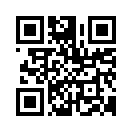2009年01月11日
EeePC S101 改造記・改 ERAM導入
>EeePC S101 改造記・改
ここにテンポラリーファイルを置くようにすれば、SSDに余計な書き込みをしなくて済むので寿命が延びるようです。
Eee PC発売記念(?) この小さいマシンでゲームを動かしてみよう――その1:Windows XPを頑張って小さくしてみる
>msconfigの「BOOT.INI」タブの下のほうにある「詳細オプション」で,「/MAXMEM=」の数値を入力しよう。ここで入力した分の数値だけがOS起動時に認識されるようになり,余った分をERAMに割り当てられる。
S101だとこの方法では、あとから変更しようとしても変更できませんでした。
手動で書き直すしかないんですね。早とちりして一回再インストールしちゃったよ!!!
どうすればいいのかというと、手動で「boot.ini」を書き直すみたい。それと「OS管理外領域」じゃないとだめぽ。
具体的には↓
ERAM導入
ERAMというのは簡単に言えば、メモリの何割かを一時的にHDD化するという荒業。ここにテンポラリーファイルを置くようにすれば、SSDに余計な書き込みをしなくて済むので寿命が延びるようです。
Eee PC発売記念(?) この小さいマシンでゲームを動かしてみよう――その1:Windows XPを頑張って小さくしてみる
>msconfigの「BOOT.INI」タブの下のほうにある「詳細オプション」で,「/MAXMEM=」の数値を入力しよう。ここで入力した分の数値だけがOS起動時に認識されるようになり,余った分をERAMに割り当てられる。
S101だとこの方法では、あとから変更しようとしても変更できませんでした。
手動で書き直すしかないんですね。早とちりして一回再インストールしちゃったよ!!!
どうすればいいのかというと、手動で「boot.ini」を書き直すみたい。それと「OS管理外領域」じゃないとだめぽ。
具体的には↓
EZ-NET レポート: RAM DISK を使ってみる
すげー詳しい。
ERAMのディスクサイズの単位はKBですが
boot.iniの「/MAXMEM=」の単位はMBみたいですね。
ERAMとboot.iniのサイズ設定ですが、
メモリ2Gと仮定した場合
「EWF」を導入するつもりならERAMのディスクサイズを「262144」、boot.iniは「/MAXMEM=1784」とするのがいいのかな?
ならば後述のEWFtoolは256MBですかね。
→ERAMのディスクサイズですが、ネット色々回ってみると「256000」で設定してる人も大勢いるみたいです。ちなみに僕が「262144」で設定した所、Zドライブが254MBで認識されていました。他に問題も今のところ起こってないです。
一つ注意なのは、ERAMにブラウザの一時ファイルを置くと、それ以上のサイズのファイルがダウンロード出来なくなります。そういう時は一度一時ファイルを置く場所を変更すること。
それともう一つ、ERAMの設定で「OSに通知」にチェックしているとスタンバイモードが使えない。スタンバイモードを使いたいならチェックを外す必要がある訳ですね。もしそれでZドライブが認識されなくなったり、おかしなことになったら仕方ないので設定を戻す><
その場合だとスタンバイモードは諦めるしか・・・・ないのか?
探してもあんまり載ってなかったので→GoogleChromeのキャッシュをRAMに入れる方法
そして次はEWF導入です。
すげー詳しい。
ERAMのディスクサイズの単位はKBですが
boot.iniの「/MAXMEM=」の単位はMBみたいですね。
ERAMとboot.iniのサイズ設定ですが、
メモリ2Gと仮定した場合
「EWF」を導入するつもりならERAMのディスクサイズを「262144」、boot.iniは「/MAXMEM=1784」とするのがいいのかな?
ならば後述のEWFtoolは256MBですかね。
→ERAMのディスクサイズですが、ネット色々回ってみると「256000」で設定してる人も大勢いるみたいです。ちなみに僕が「262144」で設定した所、Zドライブが254MBで認識されていました。他に問題も今のところ起こってないです。
一つ注意なのは、ERAMにブラウザの一時ファイルを置くと、それ以上のサイズのファイルがダウンロード出来なくなります。そういう時は一度一時ファイルを置く場所を変更すること。
それともう一つ、ERAMの設定で「OSに通知」にチェックしているとスタンバイモードが使えない。スタンバイモードを使いたいならチェックを外す必要がある訳ですね。もしそれでZドライブが認識されなくなったり、おかしなことになったら仕方ないので設定を戻す><
その場合だとスタンバイモードは諦めるしか・・・・ないのか?
探してもあんまり載ってなかったので→GoogleChromeのキャッシュをRAMに入れる方法
そして次はEWF導入です。
Posted by Gestalt★彡 at 22:48│Comments(2)
│S101
この記事へのコメント
私はGitHubの上ERAMのソースコードが利用可能になっています。あなたはhttps://github.com/Zero3K/ERAM に行くことによってそれを得ることができます。
Posted by Zero3K at 2016年06月26日 00:44
私はcommunity.osr.comのメンバーの助けを借りてBSODsを修正することができました。 今私は4 GBの制限を取り除き、6 GBのサイズを持つものをテストした後にいくつかを取得しています。 https://github.com/Zero3K/ERAM/pull/10にアクセスして、変更したプルリクエストを確認することができます。
Posted by Zero3K at 2018年11月24日 03:11